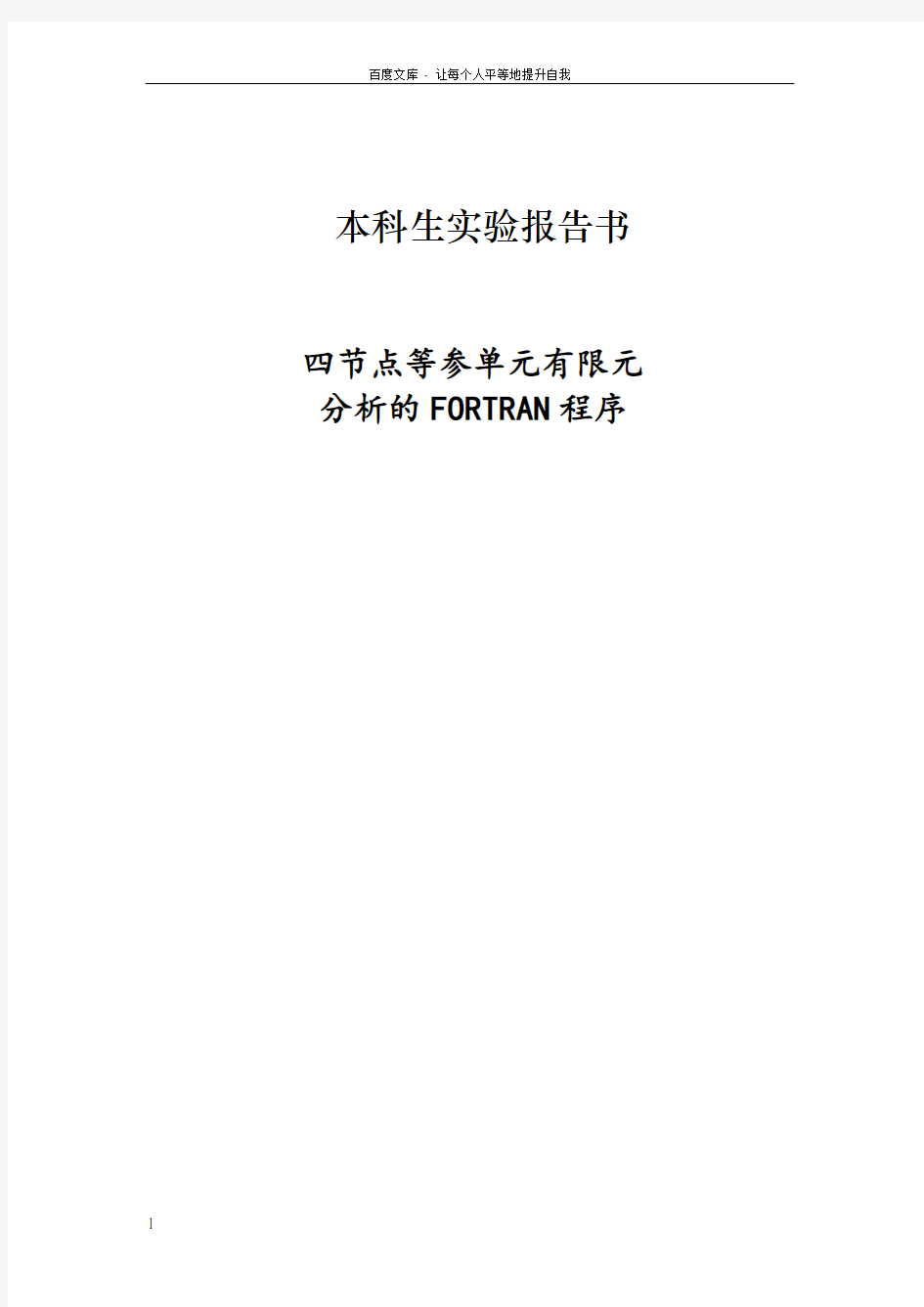

本科生实验报告书
四节点等参单元有限元分析的FORTRAN程序
目录
1.问题概述 (1)
2.四节点四边形等参单元介绍 (1)
3.单元应力磨平方法介绍 (4)
4.程序流程设计 (6)
程序设计概述
流程图
5.程序结构及程序说明 (8)
6.程序应用及算例分析 (9)
算例概述
算例ANSYS求解
算例程序数值解
算例分析
7. 总结 (15)
1. 问题概述
等参单元是有限元方法中使用最广泛的单元类型。等参单元的位移模式和坐标变换均采用相同的形函数,这种坐标变换叫做等参变换。通过等参变换可以将自然(局部)坐标中几何形状规则的单元转换成总体(笛卡尔)坐标中形状扭曲的单元,因而使得单元有较好的适应性。
本问题首先对平面四节点四边形等参单元的形函数、应力矩阵和等效节点力矩阵、应力磨平公式等的推导和计算求解。并通过设计FORTRAN 求解程序进行编程求解,最后给出算例(受集中荷载的悬臂梁)并进行求解,将解与ANSYS 的解进行比较。在这个过程中,采用了高斯三点积分和高斯两点积分,这种积分方法的求解效率较高而且精度也较好。在问题的最后,尝试去分析引起数值解误差的原因,并分析四节点等参单元的若干特性。
2. 四节点四边形等参单元介绍
边长为2的正方形单元(如下图所示),在其形心处安置一个局部坐标。单元角
结点i 的坐标(,)分别为
,因此单元四条边界的方程可用简单公式
和
逐一给出。
图2-1 母单元
1 2
3
4 0
图2-2 四边形单元
形函数的表达式:
位移函数: ∑==41
i N u
i i u ∑==4
1
i N v i i v
坐标变换式:
∑==41
i x N x i i ,∑==4
1
i y N y i i
单元应变矩阵
{}[]{}[]{}e
e B B B B B x v y u y v x u δδε4321==???
?
???
?????????????+??????=
式中{
}[]T
T
T T T 4
321e δδδδδ=——单元节点的位移列阵;
[]{}),,,(432100,,,,=?
??
??
?=????
???
???=i v u N N N N B i i i x i y i y i x i i δ
这里记号x N i x ??=/N ,i ,y /N y ,i ??=i N 。根据复合函数求导规则,有
[]?
?????=???
?????????=??????y i x i y i x i i i N N J N N y y x x N N ,,,,,,,,,,ηξηξηξ
从而有
[]??????=?
?????-ηξ,,1,,i i y i x i N N J N N
因此,单元内的应力可以表示为
{}[][][][]{}e e xy y s B D δδτσσσ==??
?
???????=x
应力矩阵[]
S 可以写成分块形式
[][]4321
S S S S S =
对于平面应力情形,
[][][]???
?
???
???---==2/)1(2/)1(1,,,,,,2x i y i y
i y i x i x i i i N N N N N N E B D S μμμμμ 单元刚度矩阵是
[][][][]T
e
A
K B D B hdxdy =??
其中积分采用三点高斯积分,
),(),(111
1
11
j i j nip i nip
j i f d d f ηξωωζξηξ??
∑∑--===
2nip n =(高斯积分点的总数),i ω和j ω是加权系数,i ξ和j η是单元内的坐标.。对于三
点高斯积分,高斯积分点的位置: 6.01-=η,
110.6, 5.09.0ξω=-=,
0.02=η220.0,8.0ξω==,6.03=η330.6, 5.0ξω=。
结构刚度矩阵
e e
K K =∑
结构结点荷载列阵
e e
P P =∑
注意,对于上两式中e
∑
的理解不是简单的叠加而是按照对应的自由度集成。
总刚平衡方程
[]{}{}K P δ=
从式上式求出:
{}[]{}1
K P δ-=
将{}δ回代入{}[][]{}D B σδ=和{}[]{}e B δε=中,得到{}ε和{}σ。
等效节点力
(1) 集中力 将集中荷载作用点取为结点,集中荷载就可以直接转化为等效结点力。 (2) 体积力 等效结点力按下式计算
其中积分采用高斯2点积分,
),(),(111
1
11
j i j nip i nip
j i f d d f ηξωωζξηξ??
∑∑--===
2nip n =(高斯积分点的总数),i ω和j ω或i W 是加权系数,i ξ和j η是单元内的坐
标。对于2点高斯积分,高斯积分点的位置:
;
;
;
(3) 表面力 单元的ij 边上两个结点的等效结点力按下式计算
3. 应力磨平方法介绍
为了减少改进应力结果的工作量,可以采用单元应力的局部磨平。当单元足够小时,磨平可以在各个单元内进行。
对于等参元来说,有了单元内应力局部磨平的方法,可以方便地利用精度较高的高斯积分点(最佳应力点)的应力值来改进等参元结点应力的近似性质。以二维单元为例,如果是二次等参元,插值函数中的完全多项式是二次,即p=2。对于C0型单元m=1。这时p - m+1=2,则在2×2个高斯积分点上有限元的应力计算值有较高的精度。如果进行应力磨平时只要求得到4各角点的改进应力值,即使在计算位移时是8结点二次等参元,但进行应力磨平时,单元结点数可只取4个,即用二维双线性单元进行应力磨平。磨平式各应力分量分别进行,这时应力磨平插值函数Ni'应采用双线性函数,即
()
在此情况下,4个结点上的应力可由高斯点上的应力外推得到,即令在2×2高斯积分点上有。4个高斯积分点的座标(见图3-1)如下:
图3-1 二维等参单元
将高斯点坐标代入式得到下面的等式:
)式中等号左边的应力列阵是有限元中已求出的4个高斯点相应的应力分量;
是磨平后应力的结点值;转换矩阵由式的第二式代入高斯点坐标后的插值函数值构成。
由()式求逆可得
()
其中()各应力分量均可用()求解。
这种改进结点应力的方法亦称之为应力插值外推。求得改进的应力结点值后,如需要求单元内部的应力值仍可按第一式进行计算。
采用单元局部应力磨平的方法,对于同一结点,由不同相邻单元求得的应力改进值通常是不相同的。可把相关单元求得的改进结点值再取平均作为最后的结点应力值。
4.程序流程设计
4.1程序设计概述
本程序的设计以P3单元的FORTRAN程序为基础,在其架构之上修改而来。
整体的架构与P3单元相似,但是在应力应变矩阵、主单元刚度矩阵、整体刚度
矩阵、等效结点力以及应力磨平的算法方面有着较大的差异。
具体的算法方面,在刚度矩阵的计算用了3点高斯积分,在等效结点力的
计算用了2点高斯积分。应力磨平采用了单元内应力局部磨平的方法,对于同一结点,由不同相邻单元求得的应力改进值通常是不相同的。把相关单元求得的改进结点值再取平均作为最后的结点应力值。
4.2流程图
5.程序结构
5.1程序结构
5.2子程序功能说明
[P4INPUT] 读入单元数据、节点数据、节点约束条件及各类单元属性
[DEA] 形成主对角元素地址
[P4SSM] 形成总体刚度矩阵
[P4STIFB] 计算单元刚度矩阵
[P4BMATB] 计算当前单元的应变矩阵
[P4MODB] 计算当前单元的弹性矩阵
[P4DBE] 计算应力矩阵
[P4XJACM] 计算当前单元的形函数和雅可比行列式
[BOUNDARY] 边界条件处理
[LDLT] LDLT分解结构刚度矩阵
[P4LOAK] 计算单元荷载矩阵
形成节点总荷载向量
用置0置1法处理边界条件时产生的荷载向量修正项,修正节
点总荷载向量
[SOLV] 处理荷载向量,回代求结点位移
[P4STREB] 计算单元应力和主应力
[P4GAUSTR] 单元内应力局部磨平
[GSTREB] 计算磨平后的单元应力
[P4SUMSTRS] 计算磨平后各节点的应力
6.程序应用及算例分析
6.1算例概述
考虑一个右端固定的悬臂梁如下图5-1,其材料参数为:,
,;几何参数为:L=8mm, H=2mm, b=1mm。在左端上方有集中荷载F=-100N,不考虑悬臂梁的自重,求解悬臂梁的挠度以及各截面的应力。
图6-1
6.2算例ANSYS求解
挠度图
图6-2 X方向应力
图6-3
Y方向应力
图6-4
6.3算例程序数值解
将悬臂梁进行单元网格划分如下图,划分为8个单元15个结点。
图6-5
将划分结果及相关参数输入程序的input文档,启动程序进行求解。
求解结果如下:
表6-1 节点应力
表6-2 节点位移
6.4算例分析
为了验证P4求解程序的准确性,我们将悬臂梁最大受拉区(顶边)的位移解和应力解在ANSYS下的和在本程序下得到的进行比较如下图:
图6-6 位移解的比较
由图可以看出,本程序的位移数值解与ANSYS的解十分接近,最大的节点误差在%左右。
图6-7 受拉区x向应力解比较
由图可以看出,本程序的应力数值解与ANSYS的解十分接近,最大的节点误差在%左右。应力磨平结果分析
可见对于四边形等参单元应力磨平前后,局部坐标为(0,0)的点的应力值不变。
7.总结
本程序采用的四结点平面等参单元具有较高的求解精度,对于平面的问题也有很好的适应性。P4等参单元的求解还是和P3三角形常应变单元相比还是比较复杂的。虽然求解的流程基本一致,但是等参单元的求解需要解决刚度阵和等效节点力求解时的数值积分问题,本程序中采用应用比较广泛的高斯求积法。关于高斯积分的阶数,在李人宪所著的《有限元法基础》中指出,“用数值积分代替精确积分, 无疑计算时会产生误差. 为尽量减少这一误差,希望采用尽可能高的数值积分阶次”。文献亦同时指出:鉴于N 很大时计算费时, 建议在二维情况下, 四节点单元的N 取为2 , 八节点单元的N 取为3 较好。本程序则混合采用二阶和三阶高斯积分以获得较好的精确性和较高的计算效率。
至于在求解本算例和ANSYS求解存在10%左右的误差主要是因为4节点等参单元缺少边中点,不能很好地适应悬臂梁的弯曲变形,加之单元的划分比较少(总共8个单元),网格的解就存在着一定的误差。其次,在应力磨平方面基于4个结点上的应力可由高斯点上的应力外推得到的原理,可能会存在一定的误差。
有限元分析大作业报告 试题1: 一、问题描述及数学建模 图示无限长刚性地基上的三角形大坝,受齐顶的水压力作用,试用三节点常应变单元和六节点三角形单元对坝体进行有限元分析,并对以下几种计算方案进行比较: (1)分别采用相同单元数目的三节点常应变单元和六节点三角形单元计算; (2)分别采用不同数量的三节点常应变单元计算; (3)当选常应变三角单元时,分别采用不同划分方案计算。 该问题属于平面应变问题,大坝所受的载荷为面载荷,分布情况及方向如图所示。 二、采用相同单元数目的三节点常应变单元和六节点三角形单元计算 1、有限元建模 (1)设置计算类型:两者因几何条件和载荷条件均满足平面应变问题,故均取Preferences 为Structural (2)选择单元类型:三节点常应变单元选择的类型是Solid Quad 4 node182;六节点三角形单元选择的类型是Solid Quad 8 node183。因研究的问题为平面应变问题,故对Element behavior(K3)设置为plane strain。 (3)定义材料参数:弹性模量E=2.1e11,泊松比σ=0.3 (4)建几何模型:生成特征点;生成坝体截面 (5)网格化分:划分网格时,拾取lineAB和lineBC,设定input NDIV 为15;拾取lineAC,设定input NDIV 为20,选择网格划分方式为Tri+Mapped,最后得到600个单元。
(6)模型施加约束:约束采用的是对底面BC 全约束。大坝所受载荷形式为Pressure ,作用在AB 面上,分析时施加在L AB 上,方向水平向右,载荷大小沿L AB 由小到大均匀分布。以B 为坐标原点,BA 方向为纵轴y ,则沿着y 方向的受力大小可表示为: }{*980098000)10(Y y g gh P -=-==ρρ 2、 计算结果及结果分析 (1) 三节点常应变单元 三节点常应变单元的位移分布图 三节点常应变单元的应力分布图
目录 一、设计题目 二、目标和需求分析 三、开发工具 四、应用平台 五、程序模块 1、游戏盒子 2、2048 3、扫雷 4、贪吃蛇 六、开发日志 七、程序调试及运行 八、程序开发总结 总结:虽然做出来的东西真的没什么技术水平,但是我们尽量把这个东西的每个方方面面做完整。
目标和需求分析一个小的游戏盒子,可以用来启动其它游戏,当然,其它游戏也是我们大作业的编写内容,平时可以玩玩用来打发时间 用到的工具VS2005 Easyx图形库 Pthread线程库 Hge 分工 秦贤康 组织大家,编写主程序,及构思计划,技术指导 王尧 所有的文件处理,数据算法方面优化 王懿晨 合作2048模块 杨梓晗 图片资源加工,音乐裁剪,按钮制作 程维驰 合作扫雷模块 应用平台:WINDOWS X64
程序功能模块: 一、 安装包:(写入开始菜单快捷方式,桌面快捷方式,开机启动等)//pascal 脚本编写 #define MyAppName "C 大作业" #define MyAppVersion "2.0" #define MyAppPublisher "五人小组" #define MyAppExeName "1.exe" [Setup] AppId={{49DB1DB4-FAE9-4ACB-A4B9-E5C420C5F10B} AppName={#MyAppName} AppVersion={#MyAppVersion} ;AppVerName={#MyAppName} {#MyAppVersion} AppPublisher={#MyAppPublisher} DefaultDirName={pf}\{#MyAppName} DisableDirPage=yes DefaultGroupName={#MyAppName} DisableProgramGroupPage=yes (剩余代码未全部给出) 安装包 内嵌:C 语言报告 游戏盒子 开机启动,桌面快捷方式等 进入动画,左侧动画 启动模块 通知,和显示游戏信息 2048 扫雷 贪吃蛇 主界面信息显示 通知栏信息显示 意见箱
武汉理工大学 学生实验报告书 实验课程名称机械中的有限单元分析 开课学院机电工程学院 指导老师姓名 学生姓名 学生专业班级机电研 1502班 2015—2016 学年第2学期
实验一方形截面悬臂梁的弯曲的应力与变形分析 钢制方形悬臂梁左端固联在墙壁,另一端悬空。工作时对梁右端施加垂直向下的30KN的载荷与60kN的载荷,分析两种集中力作用下该悬臂梁的应力与应变,其中梁的尺寸为10mmX10mmX100mm的方形梁。 1.1方形截面悬臂梁模型建立 建模环境:DesignModeler 15.0。 定义计算类型:选择为结构分析。 定义材料属性:弹性模量为2.1Gpa,泊松比为0.3。 建立悬臂式连接环模型。 (1)绘制方形截面草图:在DesignModeler中定义XY平面为视图平面,并正视改平面,点击sketching下的矩形图标,在视图中绘制10mmX10mm的矩形。(2)拉伸:沿着Z方向将上一步得到的矩阵拉伸100mm,即可得到梁的三维模型,建模完毕,模型如下图1.1所示。 图1.1 方形截面梁模型 1.2 定义单元类型: 选用6面体20节点186号结构单元。 网格划分:通过选定边界和整体结构,在边界单元划分数量不变的情况下,通过分别改变节点数和载荷大小,对同一结构进行分析,划分网格如下图1.2所示:
图1.2 网格划分 1.21 定义边界条件并求解 本次实验中,讲梁的左端固定,将载荷施加在右端,施以垂直向下的集中力,集中力的大小为30kN观察变形情况,再将力改为50kN,观察变形情况,给出应力应变云图,并分析。 (1)给左端施加固定约束; (2)给悬臂梁右端施加垂直向下的集中力; 1.22定义边界条件如图1.3所示: 图1.3 定义边界条件 1.23 应力分布如下图1.4所示: 定义完边界条件之后进行求解。
姓名:学号:班级:
有限元分析及应用作业报告 一、问题描述 图示无限长刚性地基上的三角形大坝,受齐顶的水压力作用,试用三节点常应变单元和六节点三角形单元对坝体进行有限元分析,并对以下几种计算方案进行比较: 1)分别采用相同单元数目的三节点常应变单元和六节点三角形单元计算; 2)分别采用不同数量的三节点常应变单元计算; 3)当选常应变三角单元时,分别采用不同划分方案计算。
二、几何建模与分析 图1-2力学模型 由于大坝长度>>横截面尺寸,且横截面沿长度方向保持不变,因此可将大坝看作无限长的实体模型,满足平面应变问题的几何条件;对截面进行受力分析,作用于大坝上的载荷平行于横截面且沿纵向方向均匀分布,两端面不受力,满足平面应变问题的载荷条件。因此该问题属于平面应变问题,大坝所受的载荷为面载荷,分布情况及方向如图1-2所示,建立几何模型,进行求解。 假设大坝的材料为钢,则其材料参数:弹性模量E=2.1e11,泊松比σ=0.3 三、第1问的有限元建模 本题将分别采用相同单元数目的三节点常应变单元和六节点三角形单元计算。 1)设置计算类型:两者因几何条件和载荷条件均满足平面应变问题,故均取Preferences为Structural 2)选择单元类型:三节点常应变单元选择的类型是PLANE42(Quad 4node42),该单元属于是四节点单元类型,在网格划分时可以对节点数目控制使其蜕化为三节点单元;六节点三角形单元选择的类型是PLANE183(Quad 8node183),该单元属于是八节点单元类型,在网格划分时可以对节点数目控制使其蜕化为六节点单元。因研究的问题为平面应变问题,故对Element behavior(K3)设置为plane strain。 3)定义材料参数 4)生成几何模 a. 生成特征点 b.生成坝体截面 5)网格化分:划分网格时,拾取所有线段设定input NDIV 为10,选择网格划分方式为Tri+Mapped,最后得到200个单元。 6)模型施加约束: 约束采用的是对底面BC全约束。 大坝所受载荷形式为Pressure,作用在AB面上,分析时施加在L AB上,方向水平向右,载荷大小沿L AB由小到大均匀分布(见图1-2)。以B为坐标原点,BA方向为纵轴y,则沿着y方向的受力大小可表示为: ρ(1) = gh P- =ρ g = - 10 {* } 98000 98000 (Y ) y
《供配电技术课程大作业》 报告书 题目:高低压电气设备的 维护与故障处理指导教师: 姓名: 学号: 日期: 机电工和系2013-2014学年第2学期
报告书格式要求: 一、报告前置部分 (一)摘要内容包括研究目的、方法、结果、结论(300字~400字)四部分 (二)格式要求 1.中文摘要: “摘要”(黑体三号,居中),摘要正文(居左,首行缩进两字,宋体五号)。“关键词”(黑体小四号,居左顶格,单独占行),关键词正文(宋体五号),关键词为报告研究内容3~8核心专有名词,词与词之间用分号间隔。 2.外文摘要:独占一页 “Abstract”(Times New Roman,三号,加粗,居中),Abstract正文(居左顶格,Times New Roman,五号); “Key words”(Times New Roman,小四号,加粗,居左顶格,单独占行),Key words正文(居左顶格,Times New Roman,五号),与中文关键词对应,词与词之间用分号间隔。 二、报告主体部分 (一)正文格式要求 1.页眉(宋体,五号,居中),由“学生姓名:论文题目”格式构成。 2.页码(页面底端(页脚),右侧)。 3.章条序码(阿拉伯数字,小圆点间隔,末尾不加小圆点,左顶格,编号后空一个字距)第一级0,1, 2, 3,…(黑体,小二号) 第二级1.1,1.2,… 2.1,2.2,… 3.1,3.2,……(黑体,小三号) 第三级 1.1.1,1.1.2,…1.2.1,1.2.2,…2.1.1,2.1.2,…2.2.1, 2.2.2,… 3.1.1,3.1.2,…3.2.1,3.2.2,……(黑体,四号) 如在条以下仍需分层,则通常用a,b,…或1),2),…编序,左空2个字距。 4.前言、引言不编序号 (二)图、表及公式格式要求 1.图表字体(宋体、五号),图表名(中外文对照、宋体、五号、居中),图表按章编号(如图1-1、表2-2等),图编号及图名置下,表编号及表名置上。 插图宽度不宜超过10cm,有刻度的坐标图不加箭头,标值线朝里,其标值数字尽量不超过3位数(如用30km代替30000m)或小数以后不多于一个“0”(如用5μg 代替0.005mg);标目中的物理量的符号用斜体,单位符号用正体,纵坐标标目、标值逆时针旋转九十度书写;图中坐标线、尺寸线、引线0.5磅,轮廓线、函数线等主要部分0.75磅;文中图片要清晰。 表格的绘制均用三线表,表内无斜线、竖线,结构比较复杂的表可增加不通长的辅助线;表头中量的写法要规范,量的表示法不允许出现两条斜线(如:动量矩单位kg.m2/s,在表中应为L/kg.m2.s-1);表中“空白”代表未测或无此项,“-”代表未发现,“0”代表实测数据为零。 2.公式。公式统一用Microsoft公式3.0在系统默认状态下编辑,居中放置,其前的“解”、“假设”等文字顶格书写,公式序号按章排,加圆括号,居行尾。如“(1-1)”、“(2-1)”。公式换行书写时与等号对齐,凡正文中未提到的公式可不排序。 (三)引用和注释 1.引用。引用参考文献,在正文引用位置右上角标“[1]”、“[2]”,依据出现先后次序流水编号,相同文献多处引用,统一用首次编号。
《有限元基础理论》报告 学院: 班级: 姓名: 学号: 任课老师: 二〇一一年十二月
题目一:三维托架实体受力分析 题目:1、三维托架实体受力分析:托架顶面承受50psi的均匀分布载荷。托架通过有孔的表面固定在墙上,托架是钢制的,弹性模量E=29×106psi,泊松比v=0.3.试通过ANSYS输出其变形图及其托架的von Mises应力分布。 题目1的分析:先进行建模,此建模的难点在对V3的构建(既图中的红色部分)。要想构建V3,首先应将A15做出来,然后执行Main Menu>Preprocessor>Modeling>Operate>Booleans>Add>V olumes命令,将所有的实体合并为一个整体。建模后,就对模型进行网格的划分,实行Main Menu>Preprocessor>Meshing>MeshTool,先对网格尺寸进行编辑,选0.1,然后点Meshing,Pick all进行网格划分,所得结果如图1.1。划分网格后,就可以对模型施加约束并进行加载求解了。施加约束时要注意,由于三维托架只是通过两个孔进行固定,故施加约束应该只是针对两孔的内表面,执行Main Menu>Solution>Define Loads>Apply>Structrual>Displacement>Symmetry B.C>On Areas命令,然后拾取两孔的内表面,单击OK就行了。施加约束后,就可以对实体进行加载求解了,载荷是施加在三维托架的最顶上的表面的,加载后求解运算,托架的变形图如图1.2。
图1.1、托架网格图 图1.2输出的是原型托架和施加载荷后托架变形图的对比,虚线部分即为托架的原型,从图1.2可看出,由于载荷的作用,托架上面板明显变形了,变形最严重的就是红色部分,这是因为其离托板就远,没有任何物体与其分担载荷,故其较容易变形甚至折断。这是我们 在应用托架的时候应当注意的。
有限元分析习题及大作业试题 要求:1)个人按上机指南步骤至少选择习题中3个习题独立完成,并将计算结果上交; 2)以小组为单位完成有限元分析计算; 3)以小组为单位编写计算分析报告; 4)计算分析报告应包括以下部分: A、问题描述及数学建模; B、有限元建模(单元选择、结点布置及规模、网格划分方 案、载荷及边界条件处理、求解控制) C、计算结果及结果分析(位移分析、应力分析、正确性分 析评判) D、多方案计算比较(结点规模增减对精度的影响分析、单 元改变对精度的影响分析、不同网格划分方案对结果的 影响分析等) E、建议与体会 4)11月1日前必须完成,并递交计算分析报告(报告要求打印)。
习题及上机指南:(试题见上机指南) 例题1 坝体的有限元建模与受力分析 例题2 平板的有限元建模与变形分析 例题1:平板的有限元建模与变形分析 计算分析模型如图1-1 所示, 习题文件名: plane 0.5 m 0.5 m 0.5 m 0.5 m 板承受均布载荷:1.0e 5 P a 图1-1 受均布载荷作用的平板计算分析模型 1.1 进入ANSYS 程序 →ANSYSED 6.1 →Interactive →change the working directory into yours →input Initial jobname: plane →Run 1.2设置计算类型 ANSYS Main Menu : Preferences →select Structural → OK 1.3选择单元类型 ANSYS Main Menu : Preprocessor →Element T ype →Add/Edit/Delete →Add →select Solid Quad 4node 42 →OK (back to Element T ypes window) → Options… →select K3: Plane stress w/thk →OK →Close (the Element T ype window) 1.4定义材料参数 ANSYS Main Menu : Preprocessor →Material Props →Material Models →Structural →Linear →Elastic →Isotropic →input EX:2.1e11, PRXY :0.3 → OK 1.5定义实常数 ANSYS Main Menu: Preprocessor →Real Constant s… →Add … →select T ype 1→ OK →input THK:1 →OK →Close (the Real Constants Window)
《有限元分析》报告基本要求: 1. 以个人为单位完成有限元分析计算,并将计算结果上交;(不允许出现相同的分析模型,如相 同两人均为不及格) 2. 以个人为单位撰写计算分析报告; 3. 按下列模板格式完成分析报告; 4. 计算结果要求提交电子版,报告要求提交电子版和纸质版。(以上文字在报告中可删除) 《有限元分析》报告 一、问题描述 (要求:应结合图对问题进行详细描述,同时应清楚阐述所研究问题的受力状况和约束情况。图应清楚、明晰,且有必要的尺寸数据。) 一个平面刚架右端固定,在左端施加一个y 方向的-3000N 的力P1,中间施加一个Y 方向的-1000N 的力P2,试以静力来分析,求解各接点的位移。已知组成刚架的各梁除梁长外,其余的几何特性相同。 横截面积:A=0.0072 m2 横截高度:H=0.42m 惯性矩:I=0.0021028m4x 弹性模量: E=2.06x10n/ m2/ 泊松比:u=0.3 二、数学模型 (要求:针对问题描述给出相应的数学模型,应包含示意图,示意图中应有必要的尺寸数据;如进行了简化等处理,此处还应给出文字说明。) (此图仅为例题)
三、有限元建模(具体步骤以自己实际分析过程为主,需截图操作过程) 用ANSYS 分析平面刚架 1.设定分析模块 选择菜单路径:MainMenu—preference 弹出“PRreferences for GUI Filtering”对话框,如图示,在对话框中选取:Structural”,单击[OK]按钮,完成选择。 2.选择单元类型并定义单元的实常数 (1)新建单元类型并定 (2)定义单元的实常数在”Real Constants for BEAM3”对话框的AREA中输入“0。0072”在IZZ 中输入“0。0002108”,在HEIGHT中输入“0.42”。其他的3个常数不定义。单击[OK]按 钮,完成选择 3.定义材料属性 在”Define Material Model Behavier”对话框的”Material Models Available”中,依次双击“Structural→Linear→Elastic→Isotropic”如图
ansys有限元分析大作业
有限元大作业 设计题目: 单车的设计及ansys有限元分析 专业班级: 姓名: 学号: 指导老师: 完成日期: 2016.11.23
单车的设计及ansys模拟分析 一、单车实体设计与建模 1、总体设计 单车的总体设计三维图如下,采用pro-e进行实体建模。 在建模时修改proe默认单位为国际主单位(米千克秒 mks) Proe》文件》属性》修改
2、车架 车架是构成单车的基体,联接着单车的其余各个部件并承受骑者的体重及单车在行驶时经受各种震动和冲击力量,因此除了强度以外还应有足够的刚度,这是为了在各种行驶条件下,使固定在车架上的各机构的相对位置应保持不变,充分发挥各部位的功能。车架分为前部和后部,前部为转向部分,后部为驱动部分,由于受力较大,所有要对后半部分进行加固。
二、单车有限元模型 1、材料的选择 单车的车身选用铝合金(6061-T6)T6标志表示经过热处理、时效。 其属性如下: 弹性模量:) .6+ 90E (2 N/m 10 泊松比:0.33 质量密度:) 3 2.70E+ N/m (2 抗剪模量:) 60E .2+ N/m (2 10 屈服强度:) .2+ (2 75E 8 N/m 2、单车模型的简化 为了方便单车的模拟分析,提高电脑的运算
效率,可对单车进行初步的简化;单车受到的力的主要由车架承受,因此必须保证车架能够有足够的强度、刚度,抗振的能力,故分析的时候主要对车架进行分析。简化后的车架如下图所示。 3、单元体的选择 单车车架为实体故定义车架的单元类型为实体单元(solid)。查资料可以知道3D实体常用结构实体单元有下表。 单元名称说明 Solid45 三维结构实体单元,单元由8个节点定义,具有塑性、蠕变、应力刚化、 大变形、大应变功能,其高阶单元是 solid95
船海1004 黄山 U201012278 有限元分析大作业报告 试题1: 一、问题描述及数学建模 图示无限长刚性地基上的三角形大坝,受齐顶的水压力作用,试用三节点常应变单元和六节点三角形单元对坝体进行有限元分析,并对以下几种计算方案进行比较: (1)分别采用相同单元数目的三节点常应变单元和六节点三角形单元计算;(2)分别采用不同数量的三节点常应变单元计算; (3)当选常应变三角单元时,分别采用不同划分方案计算。 该问题属于平面应变问题,大坝所受的载荷为面载荷,分布情况及方向如图所示。
二、采用相同单元数目的三节点常应变单元和六节点三角形单元计算 1、有限元建模 (1)设置计算类型:两者因几何条件和载荷条件均满足平面应变问题,故均取Preferences为Structural (2)选择单元类型:三节点常应变单元选择的类型是Solid Quad 4 node182;六节点三角形单元选择的类型是Solid Quad 8 node183。因研究的问题为平面应变问题,故对Element behavior(K3)设置为plane strain。 (3)定义材料参数:弹性模量E=2.1e11,泊松比σ=0.3 (4)建几何模型:生成特征点;生成坝体截面 (5)网格化分:划分网格时,拾取lineAB和lineBC,设定input NDIV 为15;拾取lineAC,设定input NDIV 为20,选择网格划分方式为Tri+Mapped,最后 得到600个单元。
1 船海1004 黄山 U201012278 (6)模型施加约束:约束采用的是对底面BC全约束。大坝所受载荷形式为Pressure,作用在AB面上,分析时施加在L上,方向水平向右,载荷大小沿L 由小到大均匀分布。以ABAB B为坐标原点,BA方向为纵轴y,则沿着y方向的受力大小可表示为: P?gh?gyY}*{?)??98000?9800(10? 2、计算结果及结果分析 (1)三节点常应变单元 三节点常应变单元的位移分布图
学院XX学院
目录 1 摘要 (3) 1.1设计题目 (3) 1.2设计容 (3) 1.3开发工具 (3) 1.4应用平台 (3) 2 详细设计 (3) 2.1程序结构 (3) 2.2主要功能 (3) 2.3函数实现 (3) 2.4开发日志 (4) 3 程序调试及运行 (4) 3.1程序运行结果 (4) 3.2程序使用说明 (4) 3.3程序开发总结 (4) 4 附件(源程序) (4)
1 摘要 1.1 设计题目 (A)求最大数;(B)高次方数的尾数 1.2 设计容 (A)求555555的约数中最大的三位数; (B)求13的13次方的最后三位数1.3 开发工具 Visual C++ 6.0和Win32。 1.4 应用平台 Windows XP 32位 2 详细设计 2.1 程序结构 (A)求最大数
定义变量a、b、c,a从100至999递增,b为555555,用b除以a,判断是否可以整除,若可以,则把a的值赋给c,a自加1;若不可,a自加1。重复以上步骤,直到a>999,输出c。循环语句采用for 循环。 (B)高次方数的尾数
定义变量i、j,i从1至13递增,j初值为1。用j乘以13,用得到的乘积除以1000并取其余数,赋给j,i自加1。重复以上步骤,直到i>13,输出j。循环语句采用for循环。
2.2 主要功能 程序功能:(A)求555555的约数中最大的三位数; (B)求13的13次方的最后三位数。 原理和方法: (A)题目的原理和方法:因为要求的是三位数,就用555555从小到大依次除以100到999的所有数,并判断能否整除,最后一个可以整除555555的数即为所求。循环语句采用for循环。 (B)题目的原理和方法:乘积的最后三位数只与乘数和被乘数的后三位数有关,因此用1乘以13,再除以1000并取余数,用余数乘以13,再除以1000并取余数,依次进行下去,累乘13个13后除以1000取得的余数即为所求。循环语句采用for循环。 2.3 函数实现 (A)求最大数 int a,b=555555,c; /*定义变量,赋初值*/ for(a=100;a<=999;a++) /*FOR循环*/ { if(b%a==0) /*利用IF语句判断b是否可以被a整除*/ c=a; /*将555555的约数赋给c*/ } printf("%d\n",c); /*输出c*/ (B)高次方数的尾数 int i,j=1; /*定义变量,赋初值*/ for(i=1;i<=13;i++) /*FOR循环*/ { j=j*13%1000; /*将j乘以13的乘积的后三位数赋给j*/ } printf("%d\n",j); /*输出j*/ 2.4 开发日志 (A)选定这个题目后,我先分析此题用何种算法完成,确定了使用FOR循环并限定除数围,然后画出程序框图,再一步步编写源代码。调试过程很顺利,只有一个地方忘加了“;”。运行程序后,结果非常满意。 (B)这个题目不难,但是也不简便,我想到只取三位数的方法,并使用FOR循环,然后画出程序框图,再一步步编写源代码。调试过程发现对其中一个变量的初值是1还是13有待解决,分析程序后发现应该用1,然后进一步调试,运行,直至结果正确。
有限元仿真分析实验 一、实验目的 通过刚性球与薄板的碰撞仿真实验,学习有限元方法的基本思想与建模仿真的实现过程,并以此实践相关有限元软件的使用方法。本实验使用HyperMesh 软件进行建模、网格划分和建立约束及载荷条件,然后使用LS-DYNA软件进行求解计算和结果后处理,计算出钢球与金属板相撞时的运动和受力情况,并对结果进行可视化。 二、实验软件 HyperMesh、LS-DYNA 三、实验基本原理 本实验模拟刚性球撞击薄板的运动和受力情况。仿真分析主要可分为数据前处理、求解计算和结果后处理三个过程。前处理阶段任务包括:建立分析结构的几何模型,划分网格、建立计算模型,确定并施加边界条件。 四、实验步骤 1、按照点-线-面的顺序创建球和板的几何模型 (1)建立球的模型:在坐标(0,0,0)建立临时节点,以临时节点为圆心,画半径为5mm的球体。 (2)建立板的模型:在tool-translate面板下node选择临时节点,选择Y-axis,magnitude输入5.5,然后点击translate+,return;再在2D-planes-square 面板上选择Y-axis,B选择上一步移下来的那个节点,surface only ,size=30。 2、画网格
(1)画球的网格:以球模型为当前part,在2D-atuomesh面板下,surfs 选择前面建好的球面,element size设为0.5mm,mesh type选择quads,选择elems to current comp,first order,interactive。 (2)画板的网格:做法和设置同上。 3、对球和板赋材料和截面属性 (1)给球赋材料属性:在materials面板内选择20号刚体,设置Rho为2.000e-08,E为200000,NU为0.30。 (2)给球赋截面属性:属性选择SectShll,thickness设置为0.1,QR设为0。 (3)给板赋材料属性:材料选择MATL1,其他参数:Rho为2.000e-08,E 为100000,Nu为0.30,选择Do Not Export。 (4)给板赋截面属性:截面选择SectShll,thickness设为0.2。其他参数:SHRE为8.333-01,QR为0,T1为0.2。 (5)给板设置沙漏控制:在Properties-Create面板下Card image选择HourGlass,IHQ为4,QM为0.100。更新平板。 4、加载边界条件 (1)将板上最外面的四行节点分别建成4个set。 (2)建立一个load collector。 (3)Analysis-constraints面板中,设置SIZE为1,nodes通过by sets 选择set_1、set_2、set_3、set_4,然后点击creat即可,边界条件加载完毕。 5、建立载荷条件(给球一个3mm的位移) (1)建立一个plot: post-xy plots-plots-creat plot,然后点击return;
重庆大学研究生有限 元大作业
课程研究报告 科目:有限元分析技术教师:阎春平姓名:色学号: 2 专业:机械工程类别:学术 上课时间: 2015 年 11 月至 2016 年 1 月 考生成绩: 阅卷评语: 阅卷教师 (签名)
有限元分析技术作业 姓名: 色序号: 是学号: 2 一、题目描述及要求 钢结构的主梁为高160宽100厚14的方钢管,次梁为直径60厚10的圆钢管(单位为毫米),材料均为碳素结构钢Q235;该结构固定支撑点位于左右两端主梁和最中间。主梁和次梁之间是固接。试对在垂直于玻璃平面方向的2kPa 的面载荷(包括玻璃自重、钢结构自重、活载荷(人员与演出器械载荷)、风载荷等)作用下的舞台进行有限元分析。 二、题目分析 根据序号为069,换算得钢结构框架为11列13行。由于每个格子的大小为1×1(单位米),因此框架的外边框应为11000×13000(单位毫米)。 三、具体操作及分析求解 1、准备工作 执行Utility Menu:File → Clear&start new 清除当前数据库并开始新的分析,更改文件名和文件标题,如图1.1。选择GUI filter,执行 Main Menu: Preferences → Structural → OK,如图1.2所示
图1.1清除当前数据库并开始新的分析 图1.2 设置GUI filter 2、选择单元类型。 执行Main Menu: Preprocessor →Element Type →Add/Edit/Delete →Add→ select→ BEAM188,如图2.1。之后点击OK(回到Element Types window) →Close
有限元分析》大作业基本要求: 1.以小组为单位完成有限元分析计算,并将计算结果上交; 2.以小组为单位撰写计算分析报告; 3.按下列模板格式完成分析报告; 4.计算结果要求提交电子版,一个算例对应一个文件夹,报告要求提交电子版和纸质版。 有限元分析》大作业 小组成 员: 储成峰李凡张晓东朱臻极高彬月 Job name :banshou 完成日 期: 2016-11-22 一、问题描述 (要求:应结合图对问题进行详细描述,同时应清楚阐述所研究问题的受力状况 和约束情况。图应清楚、明晰,且有必要的尺寸数据。)如图所示,为一内六角螺栓扳手,其轴线形状和尺寸如图,横截面为一外 接圆半径为0.01m的正六边形,拧紧力F为600N,计算扳手拧紧时的应力分布 图1 扳手的几何结构 数学模型
要求:针对问题描述给出相应的数学模型,应包含示意图,示意图中应有必要的尺寸数据;
图 2 数学模型 如图二所示,扳手结构简单,直接按其结构进行有限元分析。 三、有限元建模 3.1 单元选择 要求:给出单元类型, 并结合图对单元类型进行必要阐述, 包括节点、自由度、 实常数等。) 图 3 单元类型 如进行了简化等处理,此处还应给出文字说
扳手截面为六边形,采用4 节点182单元,182 单元可用来对固体结构进行
二维建模。182单元可以当作一个平面单元,或者一个轴对称单元。它由4 个结点组成,每个结点有2 个自由度,分别在x,y 方向。 扳手为规则三维实体,选择8 节点185单元,它由8 个节点组成,每个节点有3 个自由度,分别在x,y,z 方向。 3.2 实常数 (要求:给出实常数的具体数值,如无需定义实常数,需明确指出对于本问题选择的单元类型,无需定义实常数。) 因为该单元类型无实常数,所以无需定义实常数 3.3材料模型 (要求:指出选择的材料模型,包括必要的参数数据。) 对于三维结构静力学,应力主要满足广义虎克定律,因此对应ANSYS中的线性,弹性,各项同性,弹性模量EX:2e11 Pa, 泊松比PRXY=0.3 3.4几何建模由于扳手结构比较简单,所以可以直接在ANSYS软件上直接建模,在ANSYS建 立正六 边形,再创立直线,面沿线挤出体,得到扳手几何模型 图4 几何建模
南京理工大学 课程设计说明书(论文) 作者:学号: 学院(系):理学院 专业:工程力学 题目:ANSYS实体建模有限元分析 指导者: (姓名) (专业技术职务) 评阅者: (姓名) (专业技术职务) 20 年月日
练习题一 要求: 照图利用ANSYS软件建立实体模型和有限元离散模型,说明所用单元种类、单元总数和节点数。 操作步骤: 拟采用自底向上建模方式建模。 1.定义工作文件名和工作标题 1)选择Utility Menu>File>Change Jobname命令,出现Change Jobname对话框,在[/FILNAM ] Enter new jobname文本框中输入工作文件名learning1,单击OK按钮关闭该对话框。 2)选择Utility Menu>File>Change Title命令,出现Change Title对话框,在[/TITLE] Enter new title文本框中输入08dp,单击OK按钮关闭该对话框。 2.定义单元类型 1)选择Main Menu>Preprocessor>Element Type>Add/Edit/Delete命令,出现Element Types对话框,单击Add按钮,出现 Library of Element Types 对话框。在Library of Element Types 列表框中选择 Structural Solid, Tet 10node 92,在Element type reference number文本框中输入1,单击OK按钮关闭该对话框。 2)单击Element Types对话框上的Close按钮,关闭该对话框。 3.创建几何模型 1)选择Utility Menu>P1otCtrls>Style>Colors>Reverse Video命令,设置显示颜色。 2)选择Utility Menu>P1otCtrls>View Settings>Viewing Direction命令,出现Viewing Direction对话框,在XV,YV,ZV Coords of view point文本框中分别输入1, 1, 1,其余选项采用默认设置,单击OK按钮关闭该对话框。 3)建立支座底块 选择Main Menu>Preprocessor> Modeling>Create>volumes>Block>By Demensios 命令,出现Create Block by Demensios对话框,在X1,X2 X-coor dinates文本框
有限元分析及应用大作业 作业要求: 1)个人按上机指南步骤至少选择习题中3个习题独立完成,并将计算结果上交; 也可根据自己科研工作给出计算实例。 2)以小组为单位完成有限元分析计算; 3)以小组为单位编写计算分析报告; 4)计算分析报告应包括以下部分: A、问题描述及数学建模; B、有限元建模(单元选择、结点布置及规模、网格划分方案、载荷及边界 条件处理、求解控制) C、计算结果及结果分析(位移分析、应力分析、正确性分析评判) D、多方案计算比较(结点规模增减对精度的影响分析、单元改变对精度的 影响分析、不同网格划分方案对结果的影响分析等) 题一:图示无限长刚性地基上的三角形大坝,受齐顶的水压力作用,试用三节点常应变单元和六节点三角形单元对坝体进行有限元分析,并对以下几种计算方案进行比较: 1)分别采用相同单元数目的三节点常应变单元和六节点三角形单元计算;(注意ANSYS中用四边形单元退化为三节点三角形单元) 2)分别采用不同数量的三节点常应变单元计算; 3)当选常应变三角单元时,分别采用不同划分方案计算。 解:1.建模: 由于大坝长度>>横截面尺寸,且横截面沿长度方向保持不变,因此可将大坝看作无限长的实体模型,满足平面应变问题的几何条件;对截面进行受力分析,作
用于大坝上的载荷平行于横截面且沿纵向方向均匀分布,两端面不受力,满足平面应变问题的载荷条件。因此该问题属于平面应变问题,大坝所受的载荷为面载荷,分布情况P=98000-9800*Y;建立几何模型,进行求解;假设大坝的材料为钢,则其材料参数:弹性模量E=2.1e11,泊松比σ=0.3; 2:有限元建模过程: 2.1 进入ANSYS : 程序→ANSYS APDL 15.0 2.2设置计算类型: ANSYS Main Menu: Preferences →select Structural →OK 2.3选择单元类型: ANSYS Main Menu: Preprocessor →Element Type→Add/Edit/Delete →Add →select Solid Quad 4node 182(三节点常应变单元选择Solid Quad 4node 182,六节点三角形单元选择Solid Quad 8node 183)→OK (back to Element Types window) →Option →select K3: Plane Strain →OK→Close (the Element Type window) 2.4定义材料参数: ANSYS Main Menu: Preprocessor →Material Props →Material Models →Structural →Linear →Elastic →Isotropic →input EX:2.1e11, PRXY:0.3 →OK 2.5生成几何模型: 生成特征点: ANSYS Main Menu: Preprocessor →Modeling →Create →Keypoints→In Active CS →依次输入四个点的坐标:input:1(0,0),2(10,0),3(1,5),4(0.45,5) →OK 生成坝体截面: ANSYS Main Menu: Preprocessor →Modeling →Create →Areas →Arbitrary →Through KPS →依次连接四个特征点,1(0,0),2(6,0),3(0,10) →OK 2.6 网格划分: ANSYS Main Menu: Preprocessor →Meshing →Mesh Tool→(Size Controls) lines: Set →依次拾取两条直角边:OK→input NDIV: 15 →Apply→依次拾取斜边:OK →input NDIV: 20 →OK →(back to the mesh tool window)Mesh:Areas, Shape: tri, Mapped →Mesh →Pick All (in Picking Menu) →Close( the Mesh Tool window) 2.7 模型施加约束: 给底边施加x和y方向的约束: ANSYS Main Menu: Solution →Define Loads →Apply →Structural →Displacement →On lines →pick the lines →OK →select Lab2:UX, UY →OK 给竖直边施加y方向的分布载荷: ANSYS 命令菜单栏: Parameters →Functions →Define/Edit →1) 在下方的下拉列表框内选择x ,作为设置的变量;2) 在Result窗口中出现{X},写入所施加的载荷函数: 98000-9800*{Y};3) File>Save(文件扩展名:func) →返回:Parameters →Functions →Read from file:将需要的.func文件打开,参数名取meng,它表示随之将施加的载荷→OK →ANSYS Main Menu: Solution →Define Loads →Apply →Structural →Pressure →On Lines →拾取竖直边;OK →在下拉列表框中,选择:Existing table →OK →选择需要的载荷为meng参数名→OK 2.8 分析计算: ANSYS Main Menu: Solution →Solve →Current LS →OK(to close the solve Current Load
有限元与CAE分析报告 专业: 班级: 学号: 姓名: 指导教师: 实习时间: 年月日
平面问题的厚壁圆筒问题 一、问题提出 如图所示为一厚壁圆筒,其内半径为r1=50mm,外半径为r2=100mm,作用在内孔上的压力p=10 Mpa,无轴向压力,轴向长度很长可视为无穷,要求对其进行结构静力分析,并计算厚壁圆筒径向应力和切向应力沿半径r方向的分布。弹性模量E=200 Gpa,泊松比μ=0.3。 图1 厚壁圆筒 二、建模步骤 1 定义工作文件名 依次单击Utility Menu>File>Change Jobname,在文本框中输入:1245523229,在“New Log and error files”处选中“yes”,单击“OK”。 2 定义工作标题 依次单击Utility Menu>File>Change Title ,在文本框中输入:1245523229,单击“OK”。依次单击Plot>Replot, 3 定义单元类型 1)依次单击Main Menu>Prefrences,选中“Structural”,单击“OK”。
2)依次单击Main Menu>Preprocessor>Element type>Add/Edit/Delete,出现对话框,单击“Add”,出现一个“Library of Element Type”对话框,。在“Library of Element Type”左面的列表栏中选择“Structural Solid”,在右面的列表栏中选择“Quard 4node 182”,单击“OK”。 2) 单击对话框中的“Options”,在弹出的单元属性对话框中,选择K3关键字element behavior为“Plane strain”,再单击“Close”,完成单元的设置。